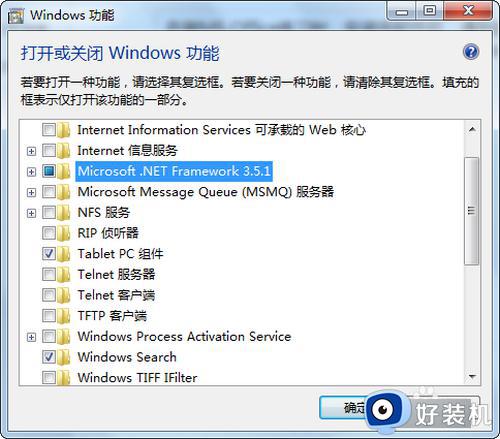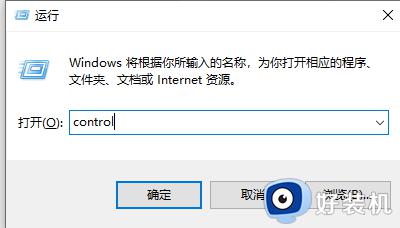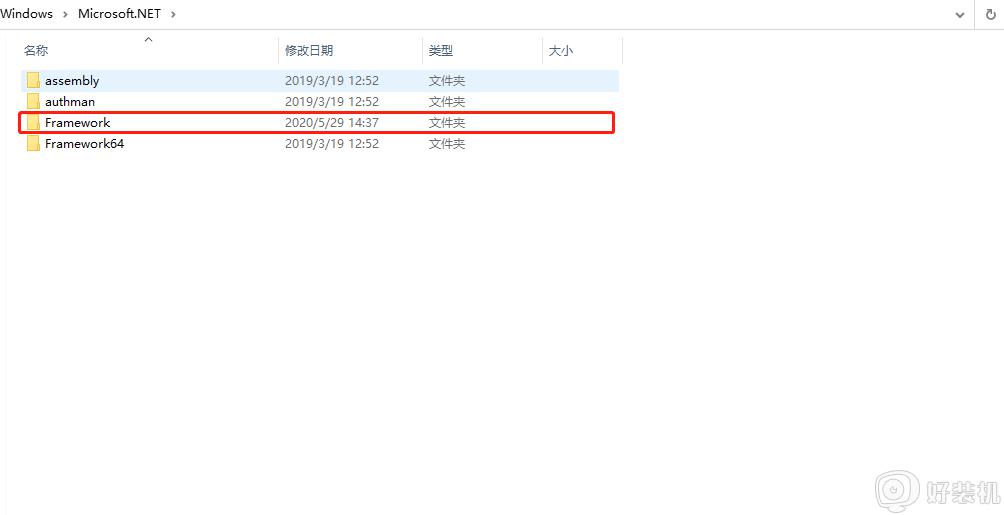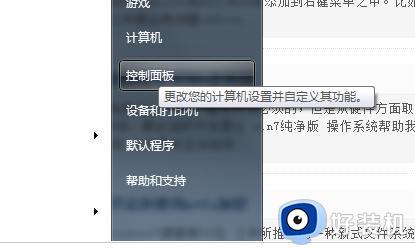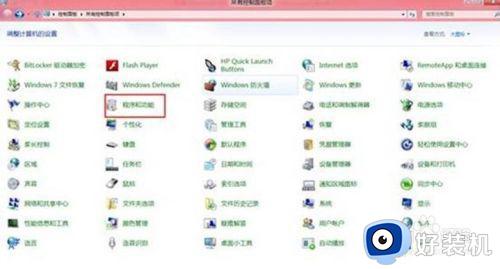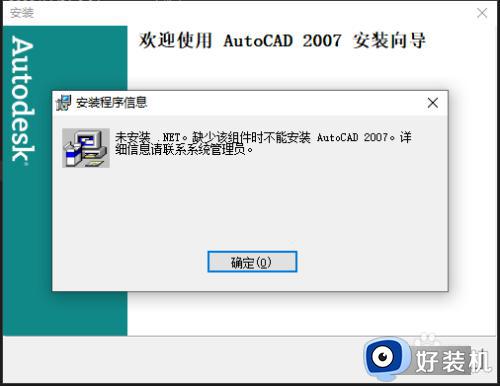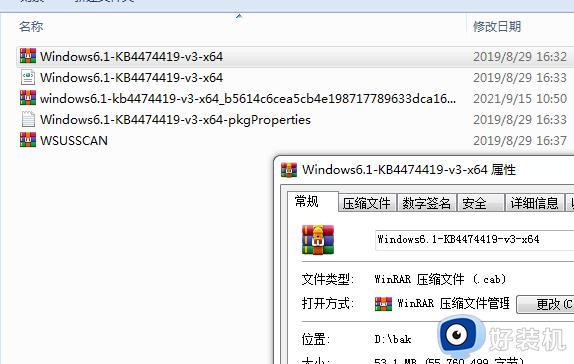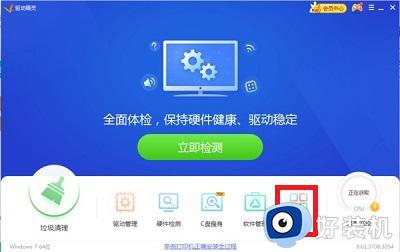.net framework 4.0安装不成功怎么办 解决.NET framework 4.0安装失败的方法
在进行软件安装时,我们可能会遇到.NET framework 4.0无法正常安装的情况,这一问题可能会导致我们无法正常运行某些应用程序,给我们的工作和生活带来不便。.net framework 4.0安装不成功怎么办呢?在本文中,我们将介绍解决.NET framework 4.0安装失败的方法,帮助您顺利完成安装并恢复正常使用。
.NET framework 4.0 安装失败的解决方案
方法一:
开始菜单-控制面板-管理工具-服务 中启动 windows installer 服务。
方法二:
1、打开C盘,依次找到【C:\Windows\System32\msvcr100_clr0400.dll 】和【C:\Windows\SysWOW64\msvcr100_clr0400.dll】,将这两个文件进行重命名。
2、如果提示没有权限,鼠标右击,选择【属性】,如图,点击【安全】——【编辑】,勾选所有权限,就可以修改名字了。
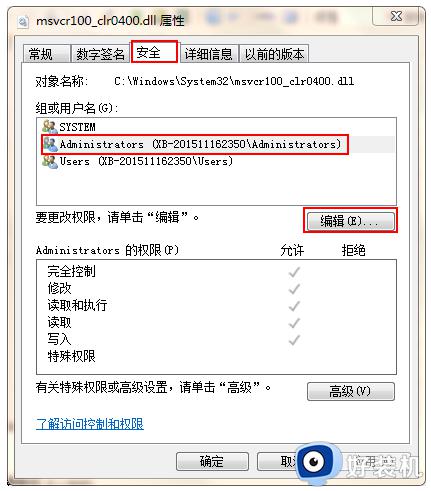
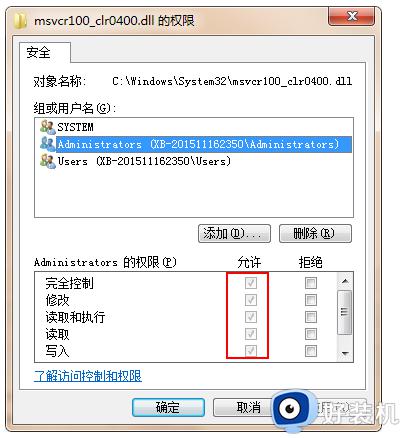
3、然后重装.NET Framework 4.0,成功了。
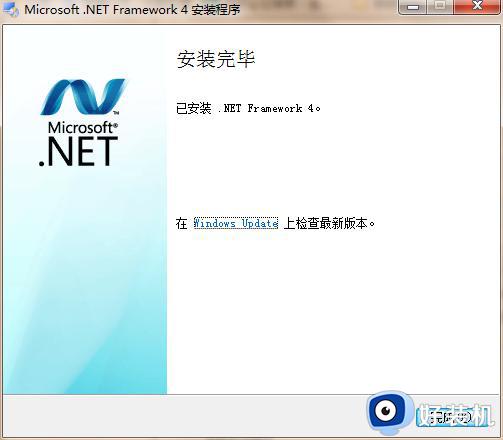
方法三:
1、按快捷键【Win+R】,打开运行窗口,输入installer,点击确定。
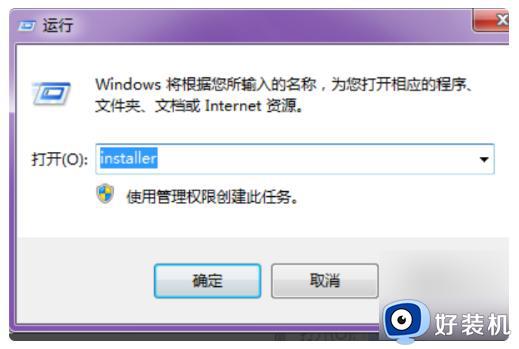
2、如图,点击右上角的视图选项图标,将视图选项切换为【详细信息】。
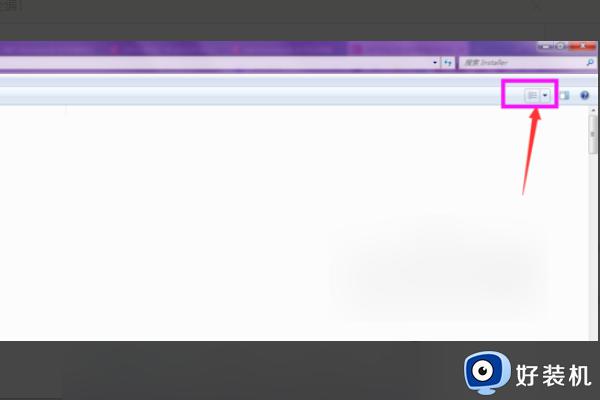
3、然后使用鼠标右击【名称】,弹出菜单,选择【其他】。
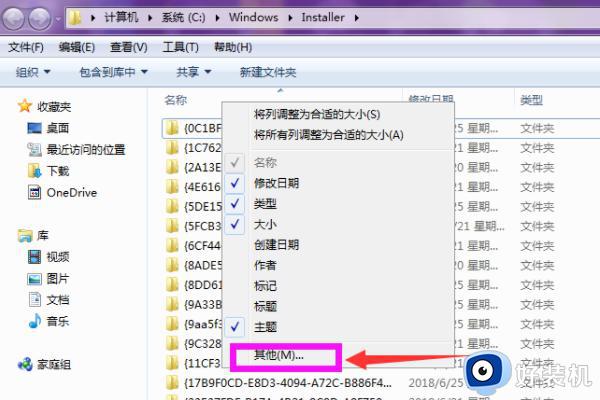
4、打开窗口,勾选【主题】,点击确定。
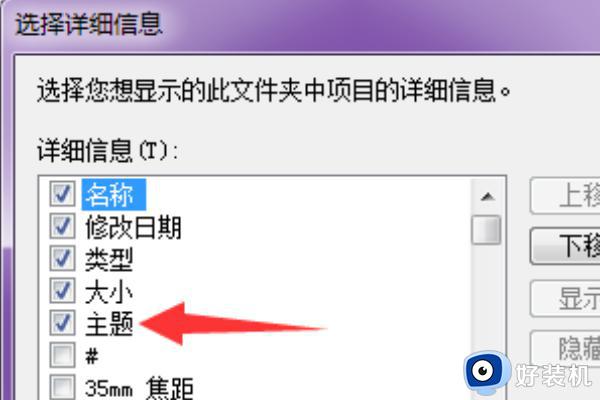
5、在主题中仔细查找,找到带有Microsoft .net framework字样的主题,一定要注意格式。
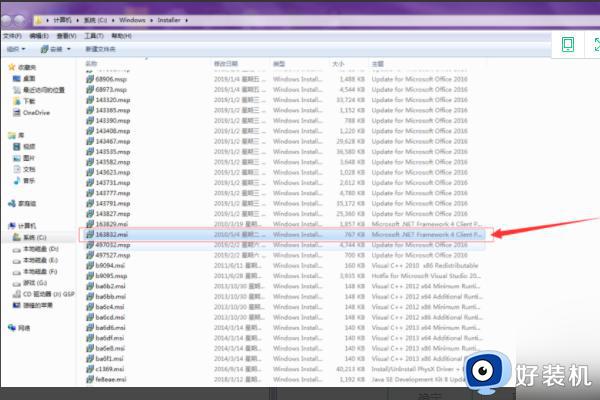
6、找到Microsoft .net framework字样的主题,直接右击卸载,注意,不要卸载3.5和2.0,这两个是系统自带的,卸载了会有不必要的麻烦。
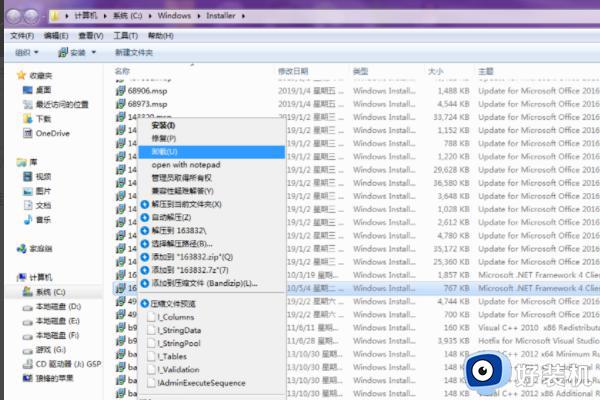
以上是针对NET framework 4.0无法正常安装的解决方法,如果您需要的话,可以按照以上步骤进行操作,希望对大家有所帮助。